相信许多用户已经使用win10系统有一段时间了,不过有的用户可能对win10一些功能操作还不太了解。有的用户可能想设置以太网却不知道在哪里设置。这可能让大家感到很烦恼,那么wi
相信许多用户已经使用win10系统有一段时间了,不过有的用户可能对win10一些功能操作还不太了解。有的用户可能想设置以太网却不知道在哪里设置。这可能让大家感到很烦恼,那么win10以太网在哪里?下面我们就一起来看看win10网络共享中心以太网在哪。
win10以太网位置:
1、桌面右击 点击个性化。

2、在Windows设置中找到以太网设置。
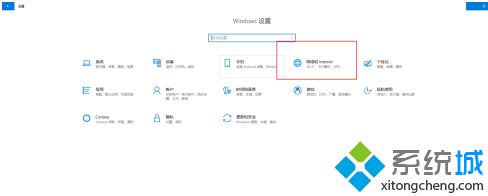
3、点击进入选择以太网。
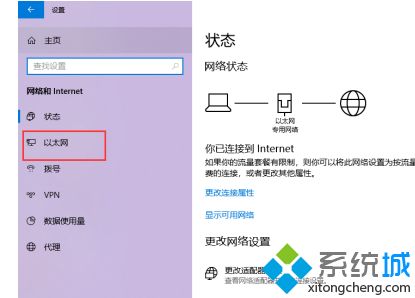
4、在右侧有一个更改适配器选项。
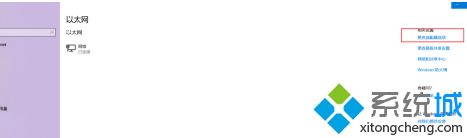
5、如下 以太网设置 右击。
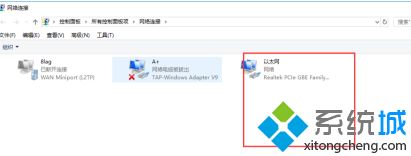
6、点击属性 可以设置ip。
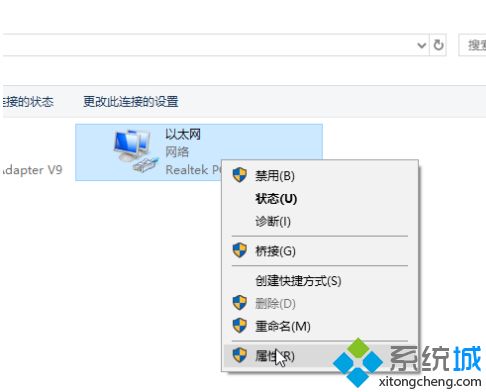
7、点击状态可以查看本地IP等。
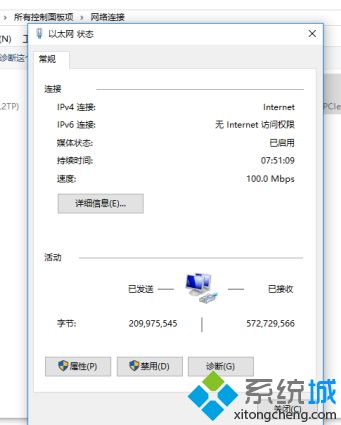
以上就是win10以太网位置,有不知道的用户可以到上方进行查看,希望可以帮到大家。
